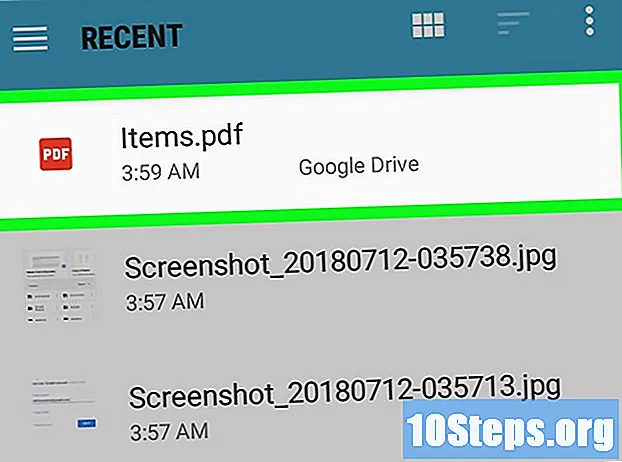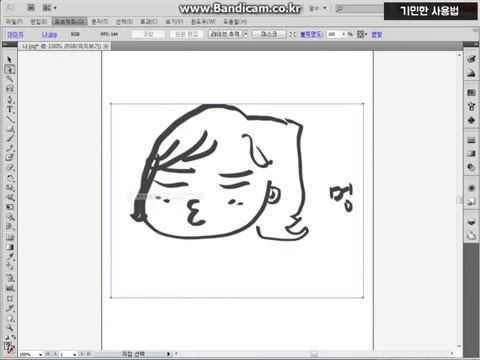
콘텐츠
이 기사 : Adobe Illustrator 사용 김프 및 Inkscape 참조 사용
벡터 이미지는 명확한 선과 윤곽이 있기 때문에 간단한 로고, 이미지 또는 일러스트레이션에 사용하기에 이상적인 형식입니다. 픽셀 대신 방정식으로 만들어 지므로 명확성을 잃지 않고 크기를 변경할 수 있습니다. 벡터 이미지는 종종 그래픽 디자인, 웹 사이트 디자인 및 마케팅에 사용됩니다. 대부분은 처음부터 만들어 지지만 이미지 편집 프로그램을 사용하여 JPG 이미지를 벡터 이미지로 변환하기 전에 "그리기"할 수 있습니다.
단계
방법 1 Adobe Illustrator 사용
-
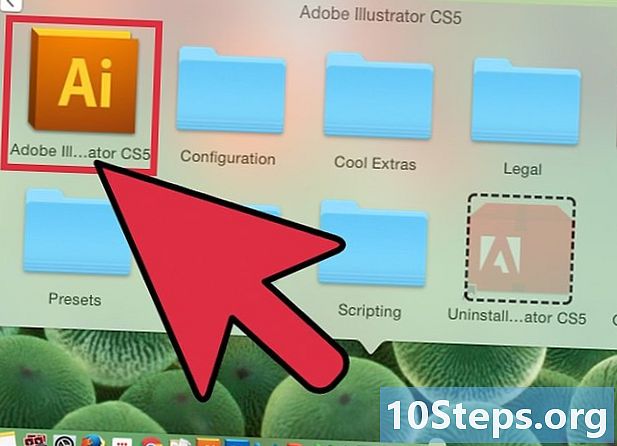
Adobe Illustrator를 엽니 다. 전문적인 이미지 생성 프로그램이며 JPG 파일에서 벡터 이미지를 생성하는 가장 쉬운 방법입니다. 액세스 할 수없는 경우 무료 김프 및 Inkscape 소프트웨어 사용에 대한 지침은 다음 섹션을 참조하십시오. -
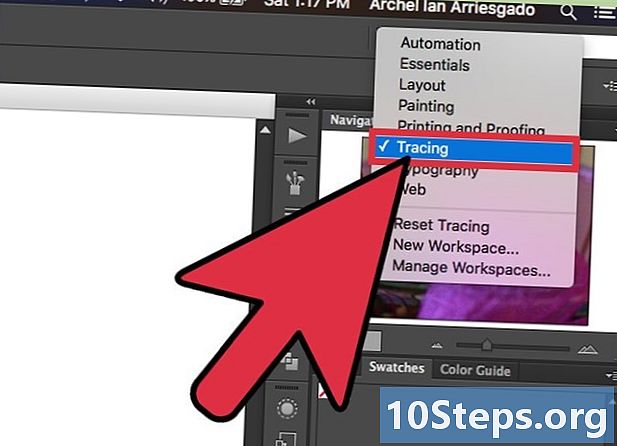
작업 계획으로 이동 트레이싱. 오른쪽 상단의 메뉴를 클릭하고 트레이싱. 당신은 기호를 볼 수 있습니다 트레이스 이미지. -
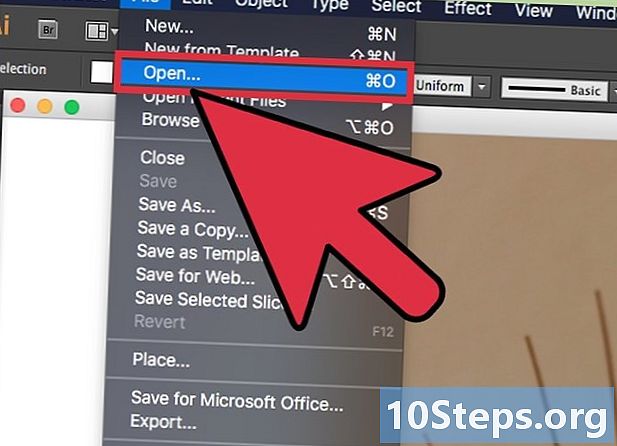
변환하려는 이미지를 추가하십시오. 메뉴에서 할 수 있습니다 파일 또는 이미지를 소프트웨어로 드래그하십시오. -

캔버스에서 사진을 선택하십시오. 패널의 플로팅 옵션이 활성화됩니다. -
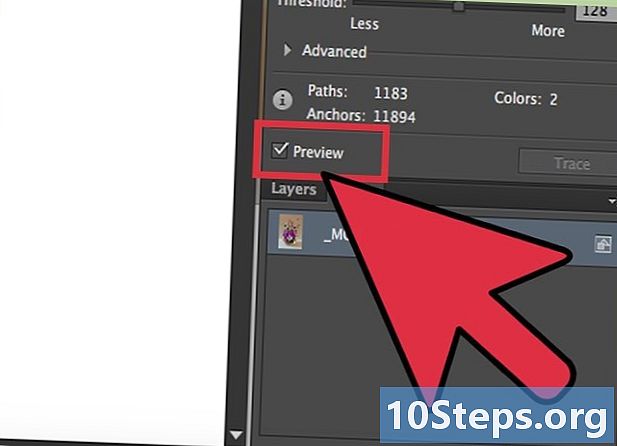
체크 박스 시사 패널에서. 이를 통해 다른 매개 변수가 확인하기 전에 어떤 매개 변수가 생성되는지 확인할 수 있지만 이미지 변경 사이의로드 시간이 늘어납니다. -
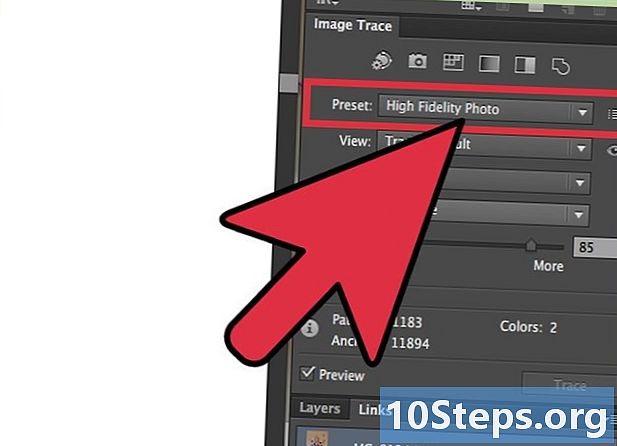
패널 설정 중 하나를 시도하십시오. 패널 상단에는 5 개의 사전 설정 버튼과 드롭 다운 메뉴에서 사용 가능한 기타 설정이 있습니다. 버튼의 맨 윗줄에는 다음 설정이 포함됩니다.- 자동 색상 : 원래 색상을 기준으로 사용자 정의 색상 그룹을 만듭니다.
- 하이 컬러 : 원래 컬러를 재현 해보십시오.
- 낮은 색상 : 원본 색상의 단순화 된 버전을 만듭니다.
- 회색조 : 색상을 회색 음영으로 대체합니다.
- 흑백 : 색상을 흑백으로 줄입니다.
-
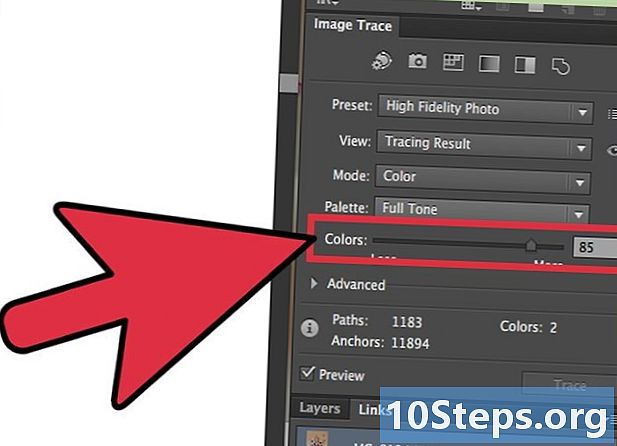
슬라이더를 사용하여 색상을 조정하십시오. 일반적으로 벡터 이미지로 변환 된 이미지는 더 이상 자연스러운 색상을 가지지 않으므로 사용하는 색상 수를 줄이면 더 나은 결과를 얻을 수 있습니다. 이렇게하면 이미지가 더 잘 보입니다. -
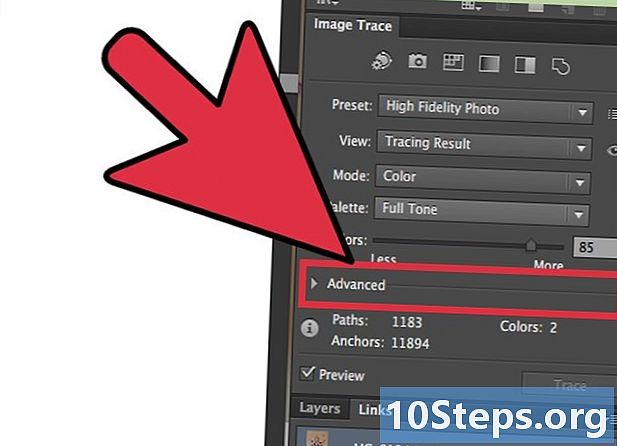
섹션을여십시오 고급 패널의. 이를 통해 플롯을보다 정확하게 제어 할 수 있습니다. -
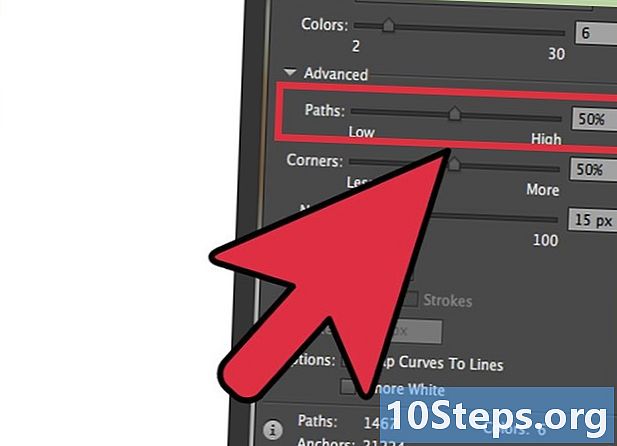
슬라이더 사용 경로. 픽셀 추적 정확도를 조정할 수 있습니다. 커서를 왼쪽으로 이동하면 정밀도가 떨어지고 오른쪽으로 이동하면 선이 더 정확 해집니다. 덜 정확한 선은 가장자리를 더 매끄럽게 만듭니다. -
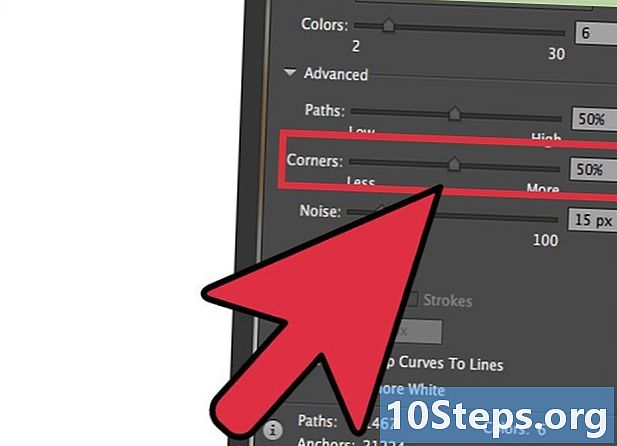
슬라이더 사용 코너. 모서리의 진원도를 조정하십시오. 모서리를 더 둥글게 만들려면 왼쪽으로 움직이면 이미지가 더 부드러워집니다. -
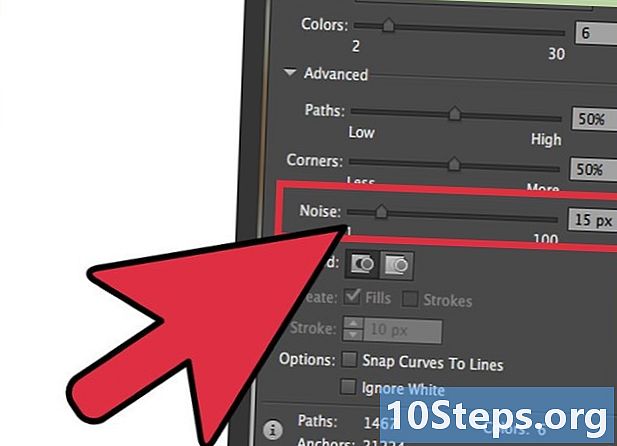
슬라이더 사용 소음. 플롯에 포함되지 않을 귀찮은 픽셀 그룹을 알 수 있습니다. 이렇게하면 선이 더 똑 바르고 들쭉날쭉 한 가장자리가 매끄럽게됩니다. -
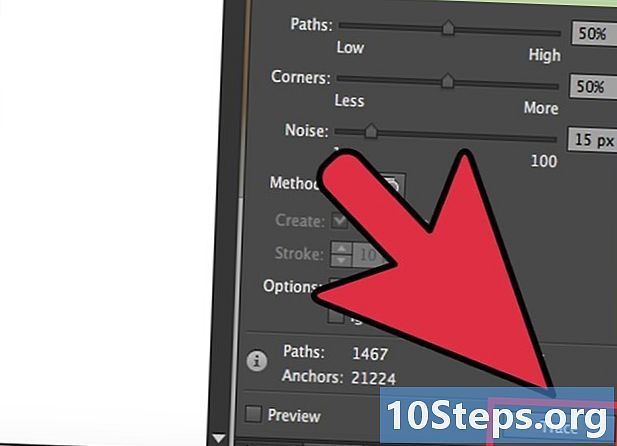
클릭 자취 당신이 끝나면. 그런 다음 Illustrator는 플롯을 실행하며 시간이 다소 걸릴 수 있습니다. -
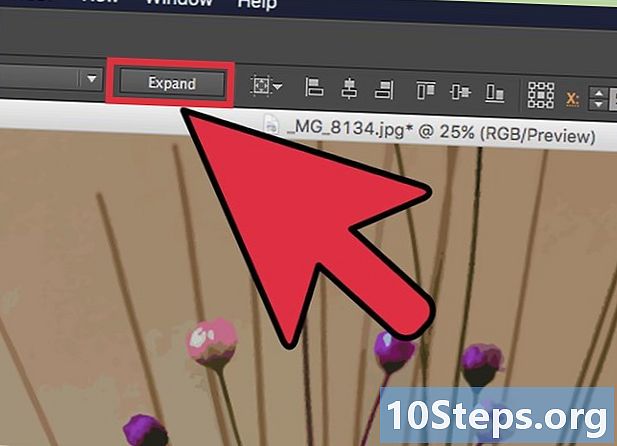
버튼을 선택하십시오 확장. 객체를 벡터 경로로 변환하고 JPG 이미지를 벡터 이미지로 바꿉니다. -
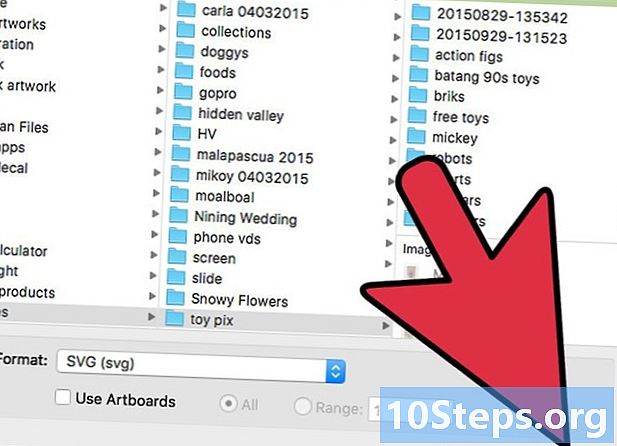
이미지를 벡터 파일로 내 보냅니다. 그리기를 마치면 완성 된 이미지를 벡터 파일로 내보낼 수 있습니다.- 클릭 파일 → 다른 이름으로 저장.
- 사본을 AI 파일로 저장하십시오. 이렇게하면 나중에 변경하려는 경우 Illustrator에서 나중에 쉽게 다시 열 수 있습니다.
- 메뉴에서 벡터 형식을 선택하십시오 유형으로 저장. 여기에는 SVG (인터넷) 및 PDF (인쇄)가 포함됩니다.
- PNG 또는 JPG 형식으로 저장하지 마십시오. 벡터 이미지 용 파일이 아닙니다.
방법 2 김프 및 Inkscape 사용
-

김프와 잉크 스케이프를 다운로드하여 설치하십시오. 이들은 JPG 파일에서 벡터 이미지를 만드는 데 사용할 수있는 무료 오픈 소스 소프트웨어입니다. 김프는 Photoshop과 유사한 이미지 처리 프로그램이며 Inkscape는 Illustrator와 유사한 벡터 이미지 편집기입니다. 둘 다 운영 체제에 관계없이 사용 가능한 버전을 제공합니다.- 김프는 gimp.org. 운영 체제의 설치 마법사를 시작하고 기본 설정을 유지하십시오.
- Inkscape를 다운로드 할 수 있습니다 inkscape.org. 설치 마법사를 시작하고 기본 설정을 유지하십시오.
- 이 방법은 로고 또는 엠블럼과 같은 기본 색상의 간단한 이미지에만 사용할 수 있습니다. 세부 사항이 많은 이미지를 변환하려면 가장자리를 매끄럽게하고 올바른 색상을 찾으려면 시간이 많이 걸립니다.
-
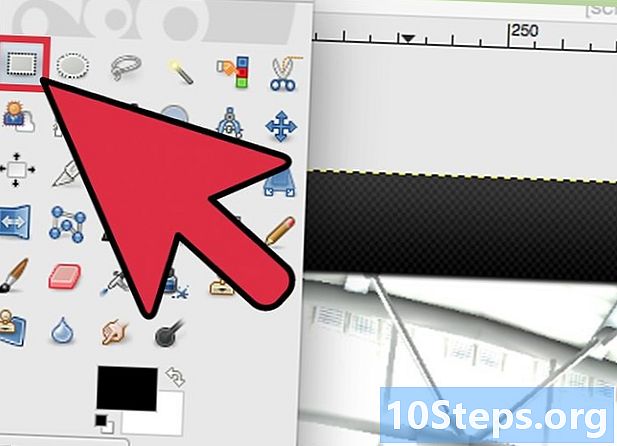
도구를 사용하십시오 사각형 선택. 벡터 이미지로 변환 할 이미지 부분을 선택할 수 있습니다. 선택 도구를 사용하여 이미지 주위에 거친 가장자리를 만듭니다. 그러면 다시 칠하기가 쉬워집니다. -
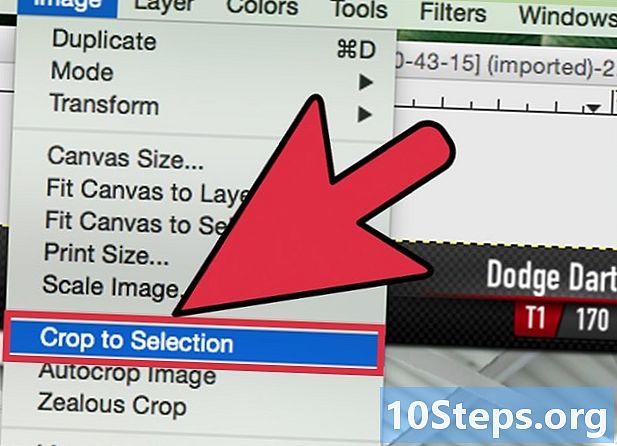
메뉴를 클릭하십시오 영상. 그런 다음 자르기 선택. 선택한 영역을 제외한 모든 이미지가 제거됩니다. -
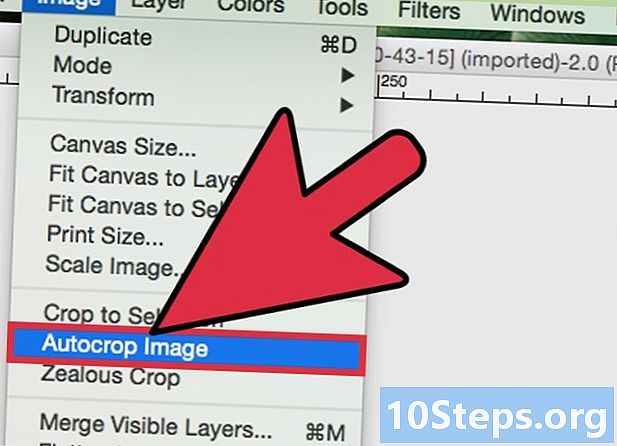
메뉴를 다시 선택하십시오 영상. 선택 자동 자르기. 선택이 줄어 듭니다. -
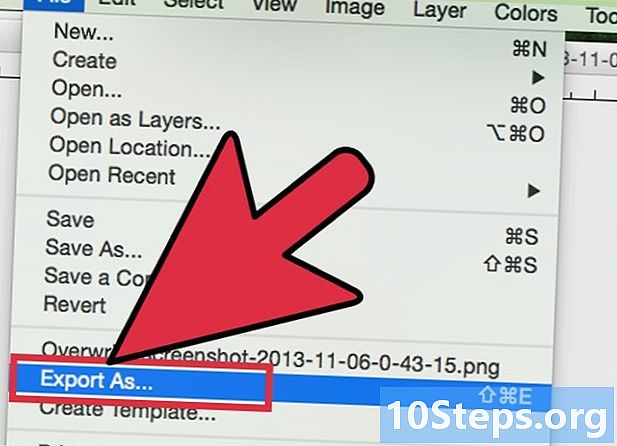
파일을 내 보냅니다. 자르기를 마치면 내보낼 수 있습니다. 클릭 파일 → 다른 이름으로 내보내기. 기본 설정을 그대로두고 작업 한 파일임을 기억하는 데 도움이되는 파일 이름을 파일에 제공하십시오. -
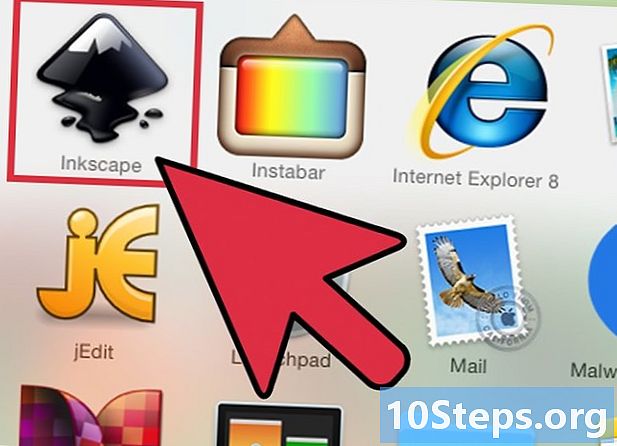
Inkscape로여십시오. 내 보낸 후 Inkscape에서 열 수 있습니다. 그러면 잉크 스케이프의 작업 공간에 나타납니다. -

이미지를 클릭하여 선택하십시오. 추적하기 전에 선택해야합니다. -
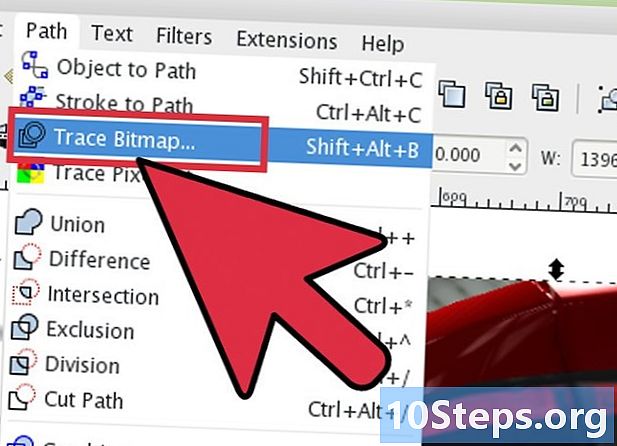
선택 통로 → 비트 맵 추적. 비트 맵 플롯 창이 열립니다. -
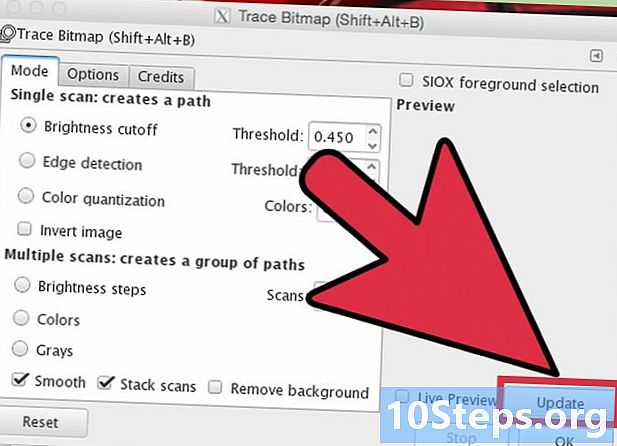
다른 방법을 선택하십시오. 버튼을 클릭하십시오 업데이트. 그러면 선택한 방법으로 벡터 이미지의 미리보기가 표시됩니다.- 옵션 색상 원본 이미지와 가장 가까운 대략적인 결과를 제공합니다.
-
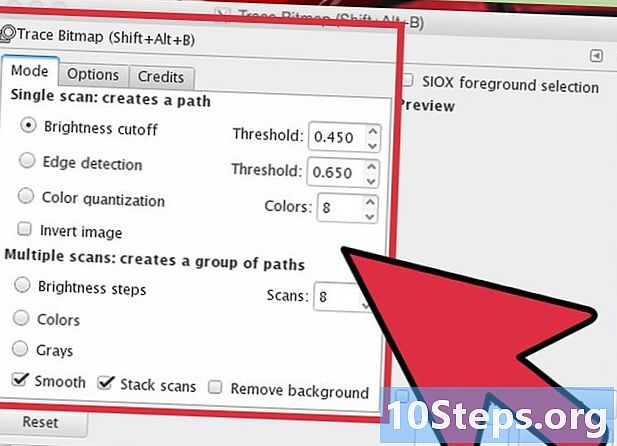
사전 설정 방법의 설정을 조정하십시오. 대부분의 사전 설정 방법에 맞게 일부를 조정할 수 있습니다. 클릭 업데이트 매개 변수를 변경 한 후 결과를 봅니다. -
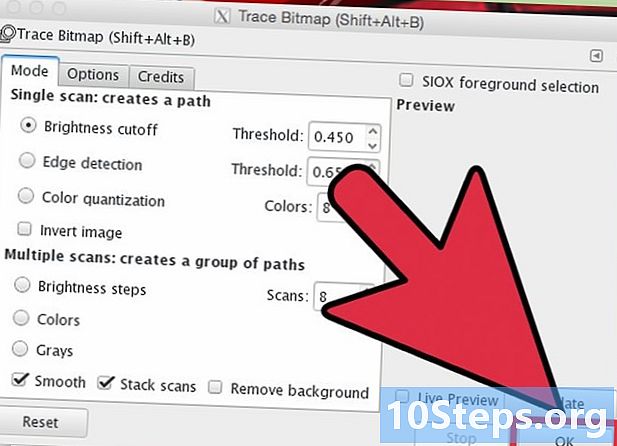
클릭 OK 당신이 만족할 때. 원본 이미지가 추적되고 벡터 이미지로 대체됩니다. -
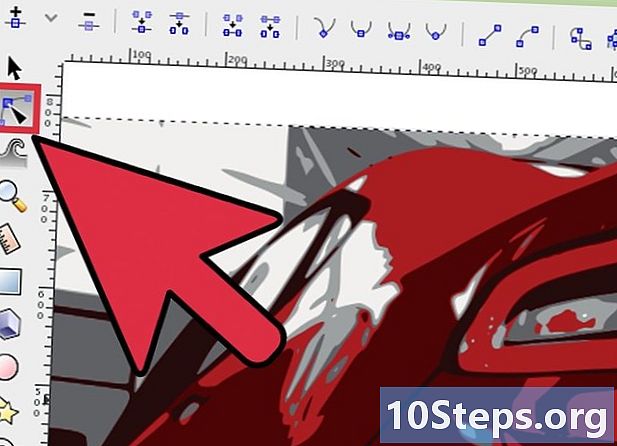
용도 노드별로 경로 편집 다른 조정을 위해. 이 도구를 사용하면 벡터 이미지 영역을 선택하고 노드를 그려 크기와 색조를 조정할 수 있습니다. 이미지의 일부를 클릭하면 작은 상자가 나타납니다. 드래그하여 선택 모양을 변경하십시오. -
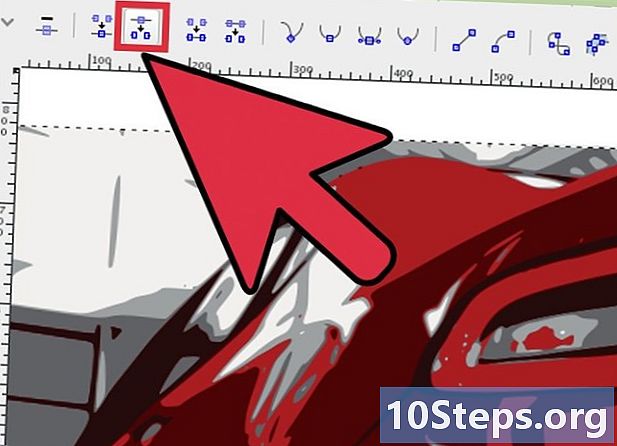
도구를 사용하십시오 휴식 경로 노드를 분리합니다. 그림을 그리는 동안 이미지의 일부가 연결되어 있지 않아야합니다. 이 도구 휴식 경로 일부 노드를 제거하여 분리 할 수 있습니다. -
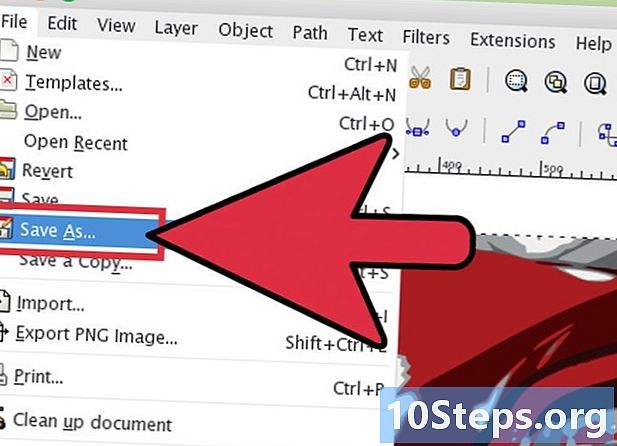
이미지를 벡터 파일로 저장하십시오. 결과에 만족하면 벡터 파일로 저장할 수 있습니다.- 메뉴를 클릭하십시오 파일 선택 다른 이름으로 저장.
- 메뉴에서 원하는 벡터 형식을 선택하십시오 유형으로 저장. 가장 일반적인 형식은 SVG (인터넷) 및 PDF (인쇄)입니다.
- 나중에 다시 복사하여 변경할 수 있도록 SVG 형식으로 사본을 저장하십시오.